下面是个简单易学的Photoshop制作时尚可爱的艺术字教程教程,图老师小编详细图解介绍包你轻松学会,喜欢的朋友赶紧get起来吧!
【 tulaoshi.com - PS 】
今天的教程效果特别萌,创建过程也不难,重点依然是图层样式的运用,截图清晰全中文,练习起来非常方便,老规矩,喜欢的朋友记得推荐一下。
先看看效果图
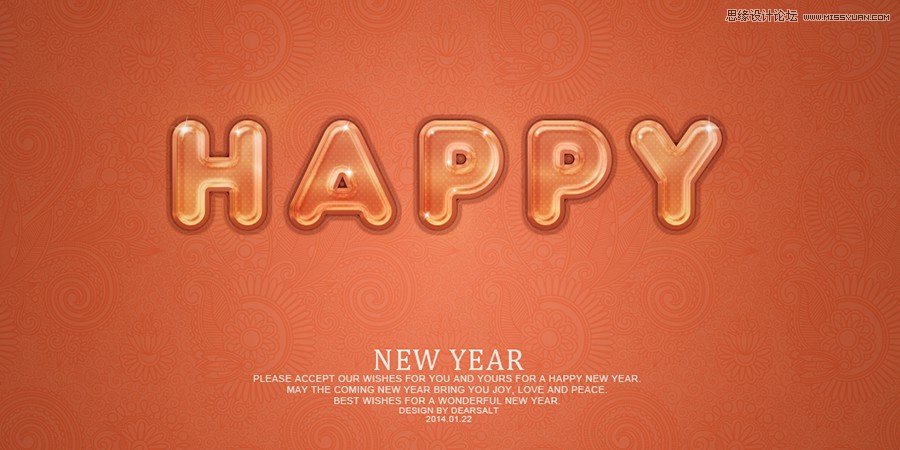
1.首先新建一个1200×600的画布,新建图层,双击打开图层样式,选择渐变叠加,颜色数值已给出,然后在它的上部在新建一个图层,把我所提供的素材放上去,图层模式改为柔光,不透明度40%,最后把这两个图层建立新组,命名为背景

2.下面制作文字,首先在画布上打出你的文字,本例教程以happy为例,然后将此文字图层复制两层,分别命名为happy_1happy_2,接下来就是要对这两个图层分别进行不同的图层样式设置,首先设置第一个图层





3.下面设置happy_2图层样式(注:这两个图层的填充都要改为零)

![]()



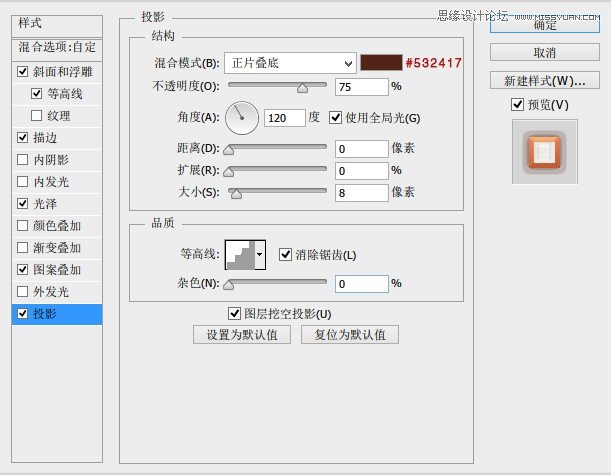
4.现在文字效果已经呈现在大家眼前了吧,但它还不够质感,所以我们用星光笔刷点缀一下高光,注意要调整不同的大小,这样文字效果就会更加具有质感了,笔刷放在了附件包里,安装方法请另行百度
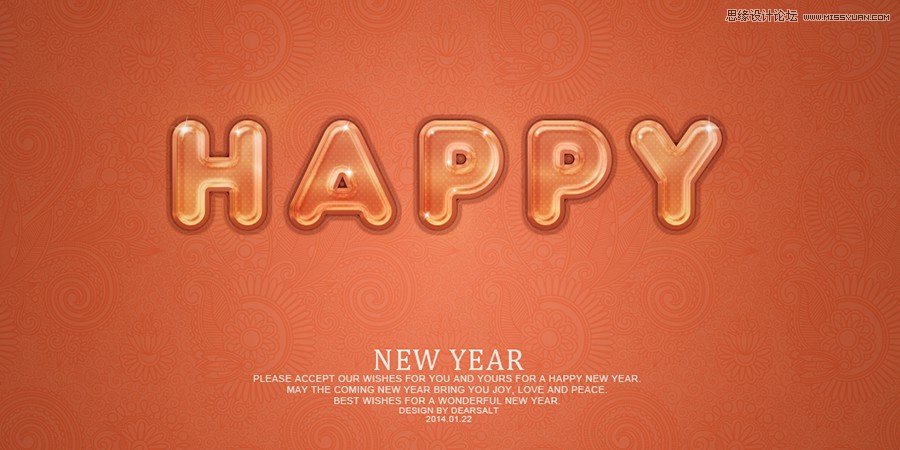
来源:http://www.tulaoshi.com/n/20160215/1564133.html
看过《Photoshop制作时尚可爱的艺术字教程》的人还看了以下文章 更多>>